excel表格内容怎么中间分开了怎么办?以下内容主要是针对遇上如何将excel一个单元格分成两个的问题,我们该怎么处理呢。下面这篇文章将为你提供一个解决思路,希望能帮你解决到相关问题。
excel表格内容怎么中间分开了怎么办
具体解决步骤如下:
1、打开一个excel文档,找到需要分成两格的单元格。
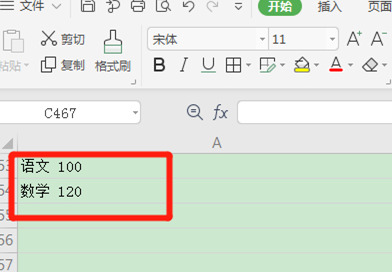
2、把单元格中的内容用空格键隔开,选中要拆分的单元格,在上方工具栏中点击【数据】。
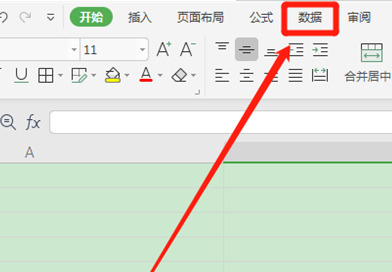
3、点击【分列】,勾选【分隔符号】。
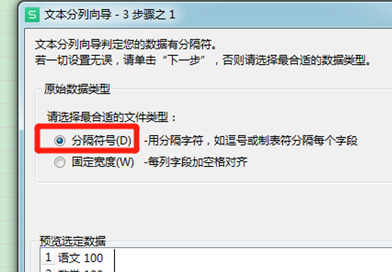
4、点击【下一步】。
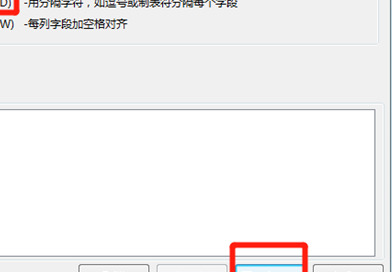
5、在分隔符号一栏下勾选【空格】。
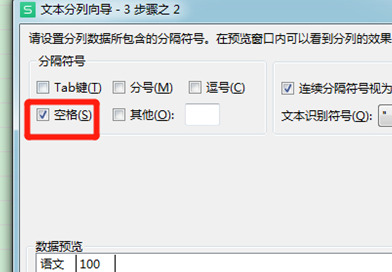
6、点击【下一步】。
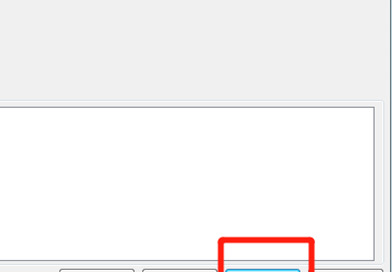
7、在列数据格式下,勾选【常规】。
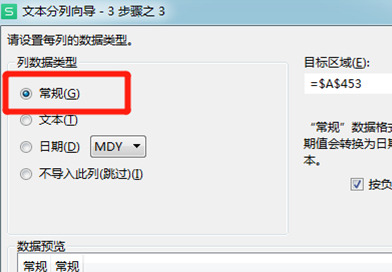
8、最后点击右下角的【完成】即可。
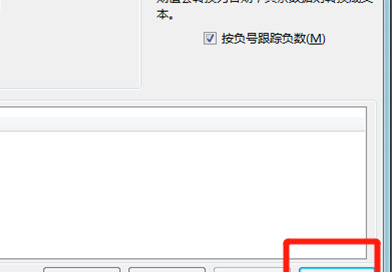
9、excel表格把一个格的内容分成两个的效果,如图。
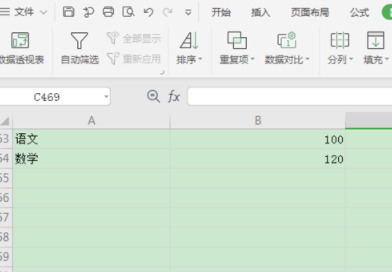
如何将excel一个单元格分成两个
在日常工作中,经常都要用到excel,也会在使用excel中遇到各种个问题,下面就是为大家讲解一下如何将excel的一个单元格分成两个,一起来看看吧!
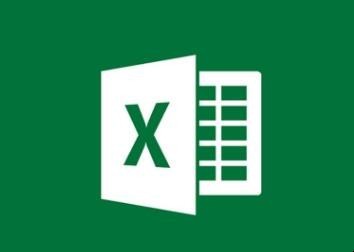
第一:选中合并的单元格,然后点击工具栏上的“开始”按钮,选中界面中的“合并后居中”按钮。
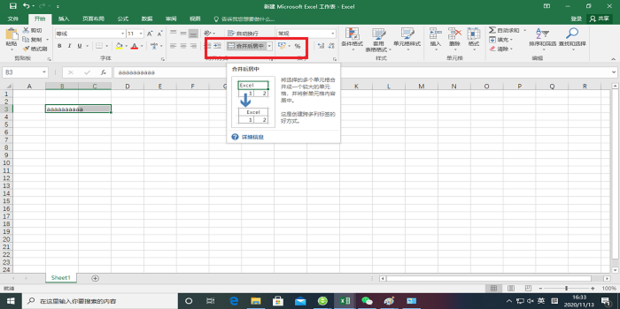
第二:在弹出的选项中,点击“取消单元格合并”选项。
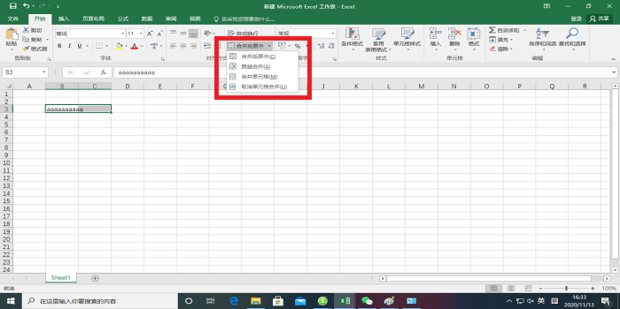
第三:现在,就能看到单元格的拆分完成,单元格由一个变回了两个。
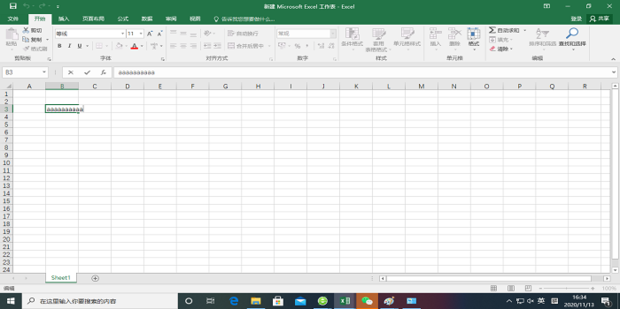
关于如何将excel一个单元格分成两个的全部内容就介绍完了,希望文章能够帮你解决相关问题,更多请关注本站软件栏目的其它相关文章!
